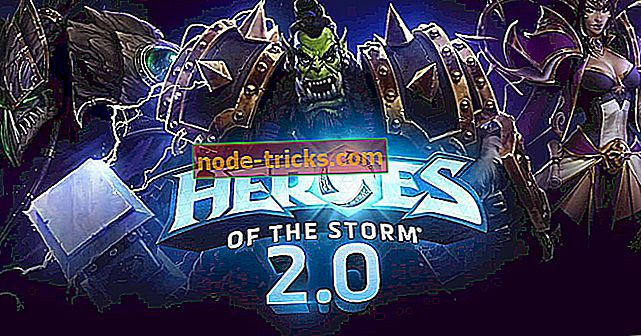Как исправить проблемы Continuum в Windows 10
Windows Continuum - это одна из замечательных функций, доступных в Microsoft Windows 10. Она позволяет вашему устройству автоматически переключаться между режимами рабочего стола и планшета в зависимости от способа его использования. Несмотря на то, что эта функция предустановлена во всех выпусках Windows 10, она не всегда работает должным образом.
Сегодня мы попытаемся устранить наиболее распространенные проблемы, возникающие при использовании Microsoft Windows Continuum.
Быстрое решение для устранения различных проблем с ПК
- Шаг 1 : Загрузите этот инструмент сканирования и восстановления ПК
- Шаг 2. Нажмите «Начать сканирование», чтобы найти проблемы Windows, которые могут вызывать проблемы Continuum в Windows 10
- Шаг 3 : Нажмите «Начать восстановление», чтобы исправить все проблемы.
1. Аппаратное обеспечение
Windows Continuum зависит от аппаратного обеспечения, что означает, что он не будет автоматически переключаться между двумя режимами без некоторой аппаратной поддержки. По сути, он нуждается в переключателе, который сообщает ему о включении режима планшета, когда вы извлекаете устройство из его док-станции или отсоединяете физическую клавиатуру и выключаете его при повторном подключении док-станции или клавиатуры.
Это означает, что оборудование должно быть построено с учетом Windows Continuum. Да, производители могут эмулировать программный коммутатор через свои драйверы, но они предпочитают, чтобы эти функции продавались как новые устройства.
На данный момент планшеты Microsoft Surface, начиная с 3-го издания, являются единственным официально поддерживаемым оборудованием с помощью функции Windows Continuum. Другие производители могут предложить поддержку в будущих обновлениях программного обеспечения.
2. Обновите вашу систему
Некоторые функции в Windows могут не работать, если ваша система не обновлена и Windows Continuum, как известно, является одной из них. Например, когда он был впервые запущен, пользователи Microsoft Surface 3, которые обновились до Windows 10, не могли использовать Windows Continuum, пока не было выпущено более позднее обновление, которое устраняло эту проблему.
Вы можете проверить наличие ожидающих обновлений на вашем устройстве, открыв окно « Настройки» в меню «Пуск» . Оттуда перейдите в раздел «Обновление и безопасность» и нажмите кнопку « Проверить наличие обновлений» .

3. Континуум конфигурации
Одна из причин, по которой Continuum может не сработать, заключается в том, что вы неправильно настроили его. Континуум можно настроить таким образом, чтобы игнорировать переключение с режима рабочего стола на планшет и поддерживать тот режим, который используется в данный момент.
Вы можете настроить Continuum, открыв окна « Настройки», щелкнув по разделу « Система », а затем выберите режим планшета на левой панели.
В разделе « Когда устройство автоматически включает или выключает планшетный режим», обязательно выберите « Всегда спрашивать меня перед переключением» или « Не спрашивать и всегда переключаться» .

4. Обновите драйверы
Поскольку Windows Continuum является новой функцией поддержки, ее необходимо добавить в драйверы оборудования. Если вы все еще используете более старую версию драйверов, Continuum может не работать, пока вы не обновите их. В большинстве случаев это может быть достигнуто с помощью функции Центра обновления Windows, как описано на втором шаге. Если вы используете что-то другое, чем продукт Microsoft Surface, вы также можете проверить раздел поддержки веб-сайтов производителей для новых драйверов.
5. Ручное переключение
Переключение между режимами рабочего стола и планшета также можно выполнить вручную. Для этого вам нужно нажать кнопку « Уведомления / Центр поддержки» на панели задач рядом с часами и вручную включить режим планшета .

Если ни один из вышеперечисленных шагов не помог исправить Continuum для вас, пожалуйста, используйте раздел комментариев ниже, чтобы предоставить нам более подробную информацию, и мы постараемся вам помочь.


![Невозможно загрузить файлы из Интернета в Windows 10 [Fix]](https://node-tricks.com/img/windows/503/unable-download-files-from-internet-windows-10-2.jpg)